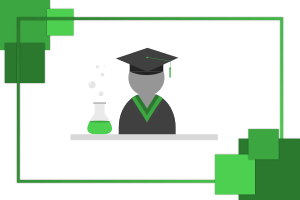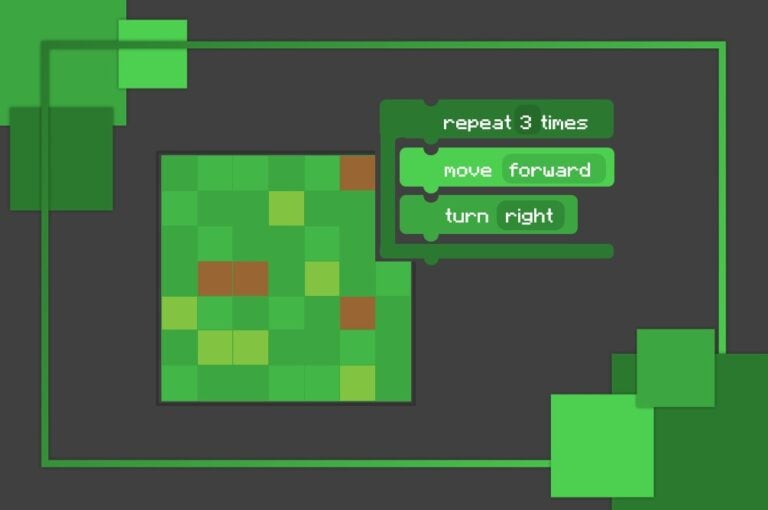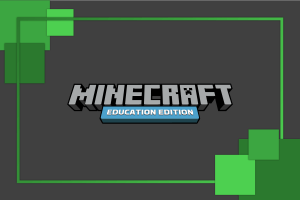Taky jste měli problém postavit něco náročného, nebo velkého v Minecraft: Education Edition? Já taky a proto jsem se rozhodl vyhledat efektivní způsob, jak tuto problematiku vyřešit. V článku si postupně probereme, jak převést 3D objekt do kostičkového světa. Připraveni? Tak jdem na to!
Co budete potřebovat?
Abychom mohli začít, budete potřebovat pár programů. Programy jsou zcela zdarma, kromě Minecraft: Education Edition, který si ale můžete snadno pořídit, pokud jste student.
Programy:
- Minecraft: Education Edition
- MCEdit
Online programy:
Můžeme začít
Zde si ukážeme komplexní návod složený z obrázků a videí, díky kterým zjistíte, jak mít 3D objekty v Minecraftu a zjednodušit si tak stavění. Dost povídání, pojďme na to.
1. 3D objekt
Ze všeho nejdřív si musíte najít nebo vymodelovat 3D objekt, který bude mít koncovku .obj, čili objekt. Já si kupříkladu našel vymodelovaný objekt budovy Empire State Building.
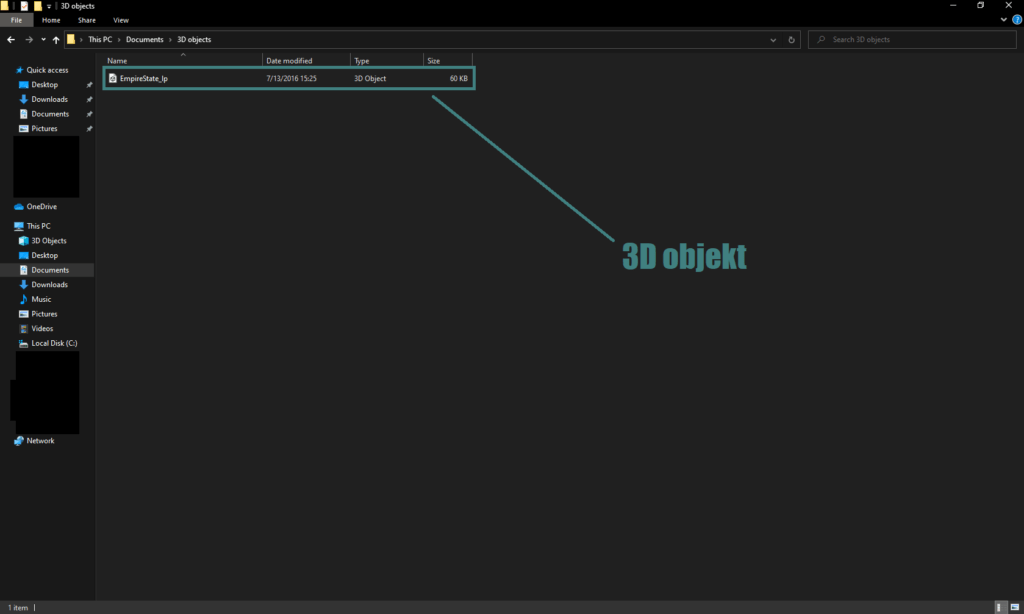
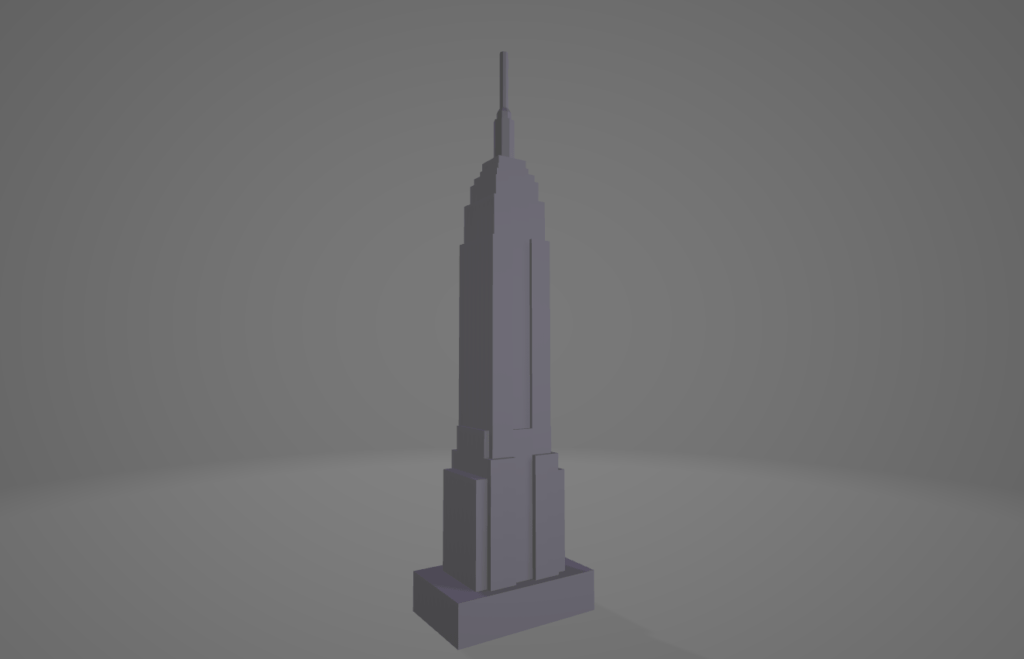
2. Převedení objektu do formátu .stl
Nyní je potřeba převést váš objekt do formátu .stl. Existuje spousta online konvertorů, v tomto příkladu konkrétně použijeme Makexyz. V online programu pouze klikněte na tlačítko Upload your obj models a vyberte váš 3D objekt. Poté program převede vámi vybraný soubor, který si stáhněte ve formátu .stl.
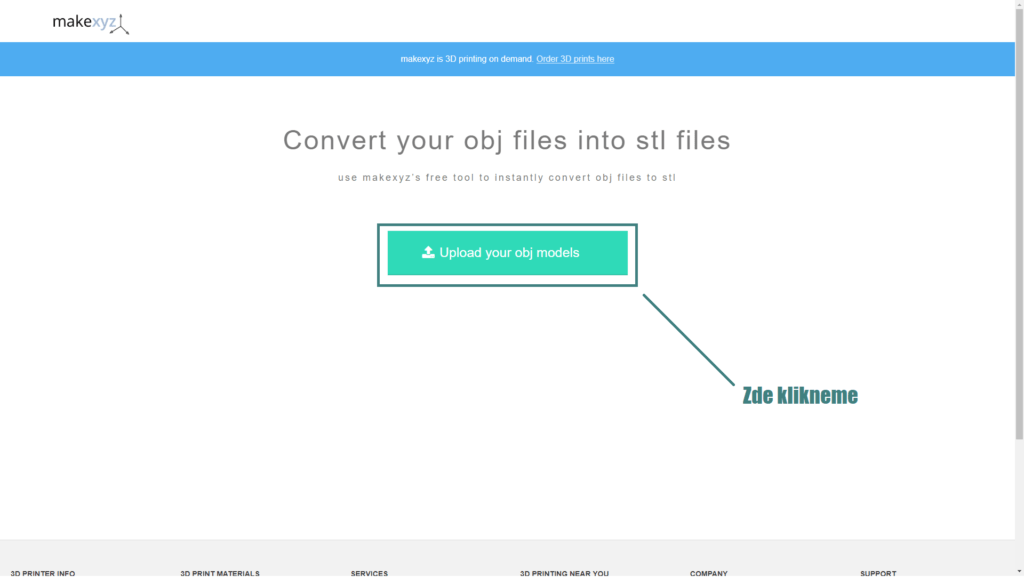
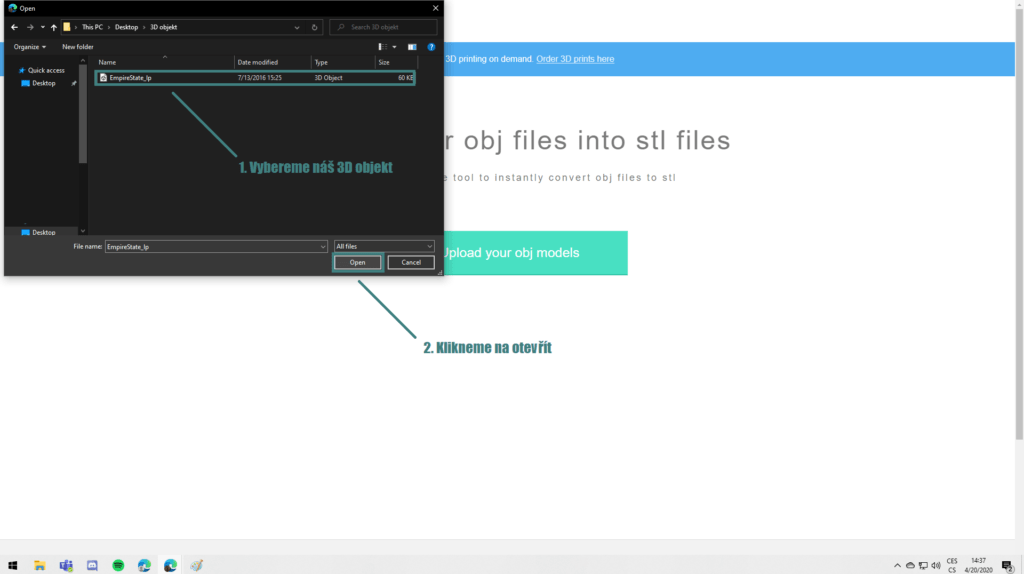
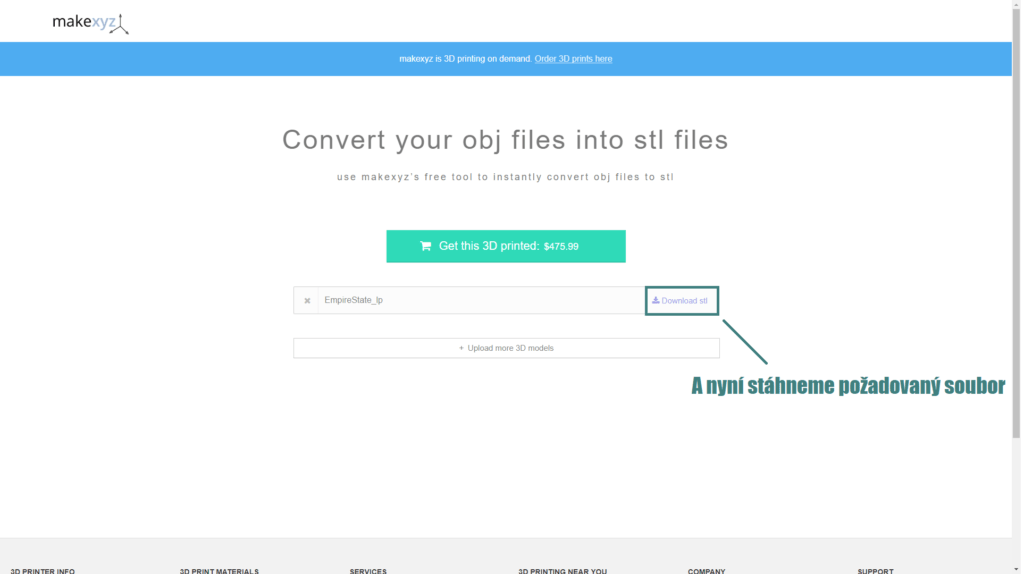
3. Poslední převádění souboru
Nyní si ukážeme jeden z posledních kroků – jak převést soubor .stl do požadovaného souboru .schematic. K tomu poslouží online program Tinkercad. Na těchto stránkách se musíte nejdřív zdarma zaregistrovat a pak můžete pokračovat.
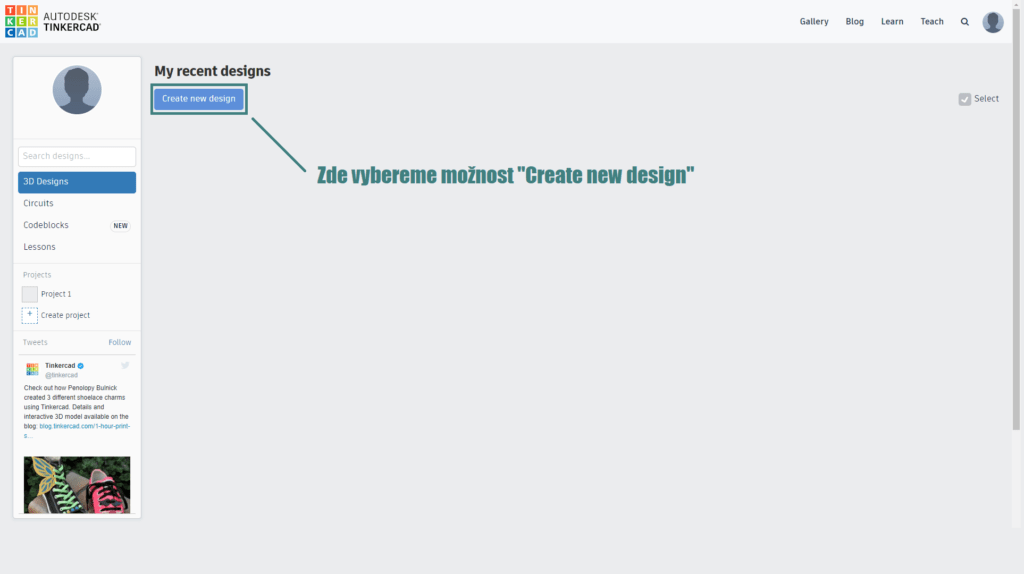
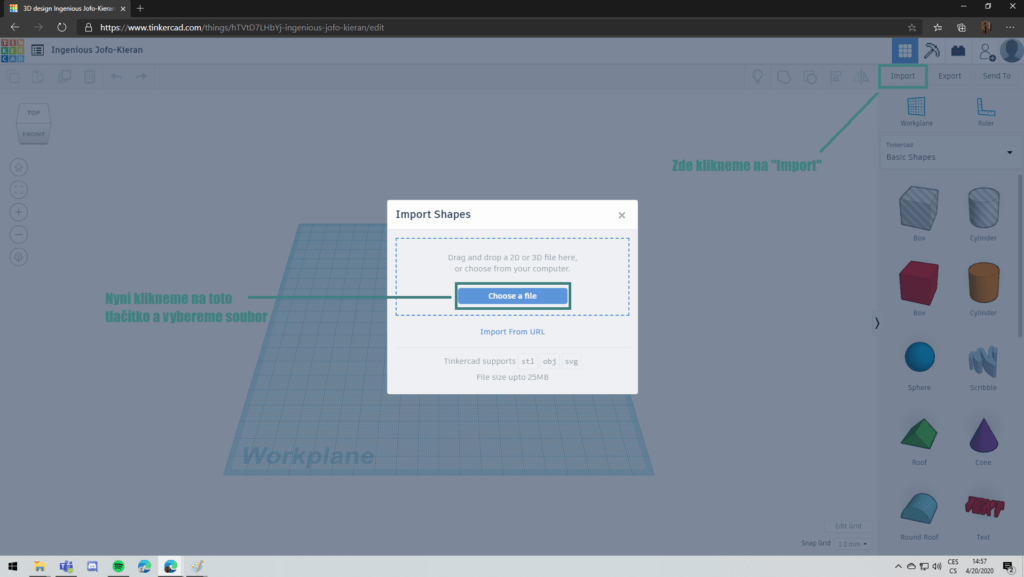
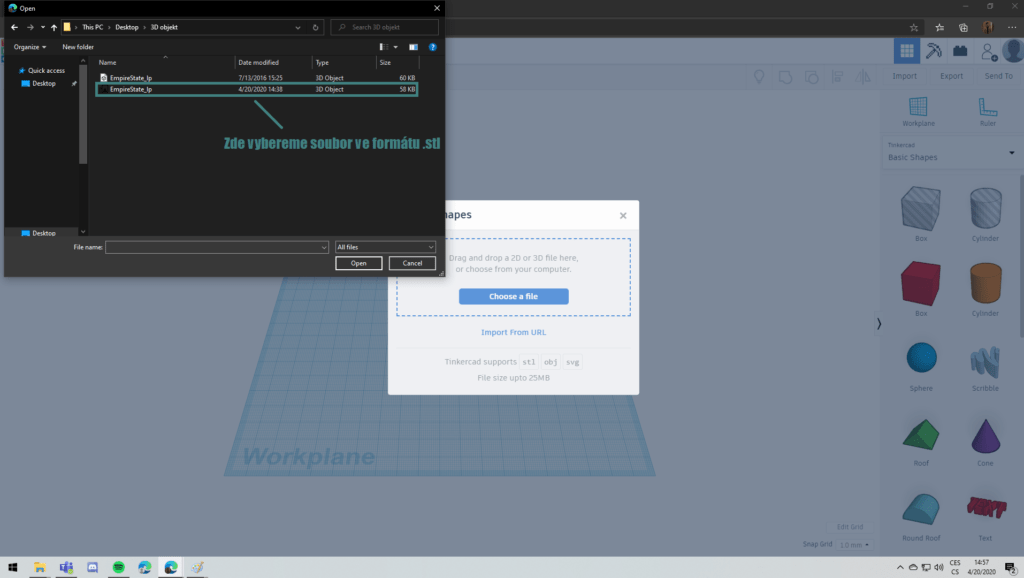
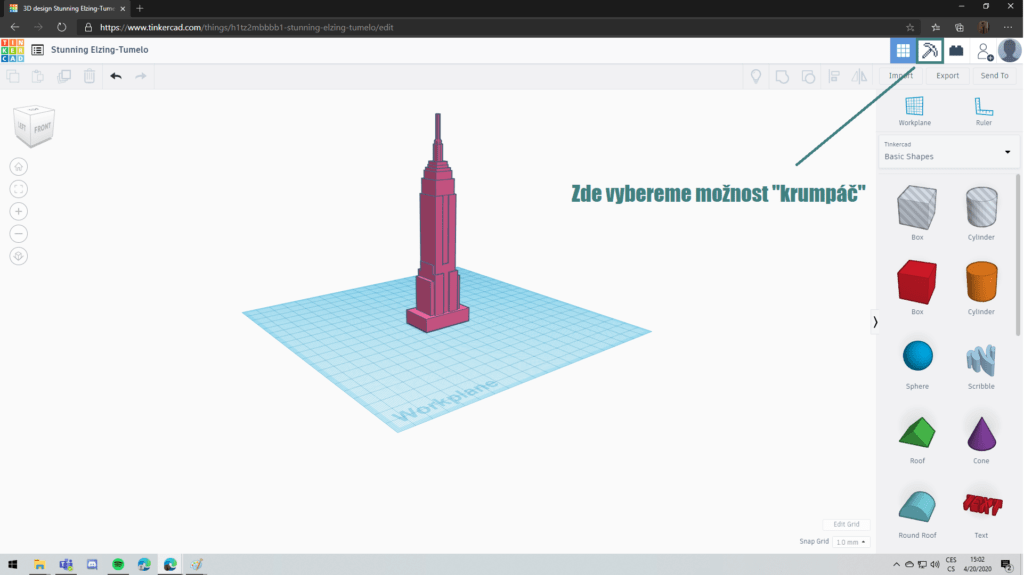
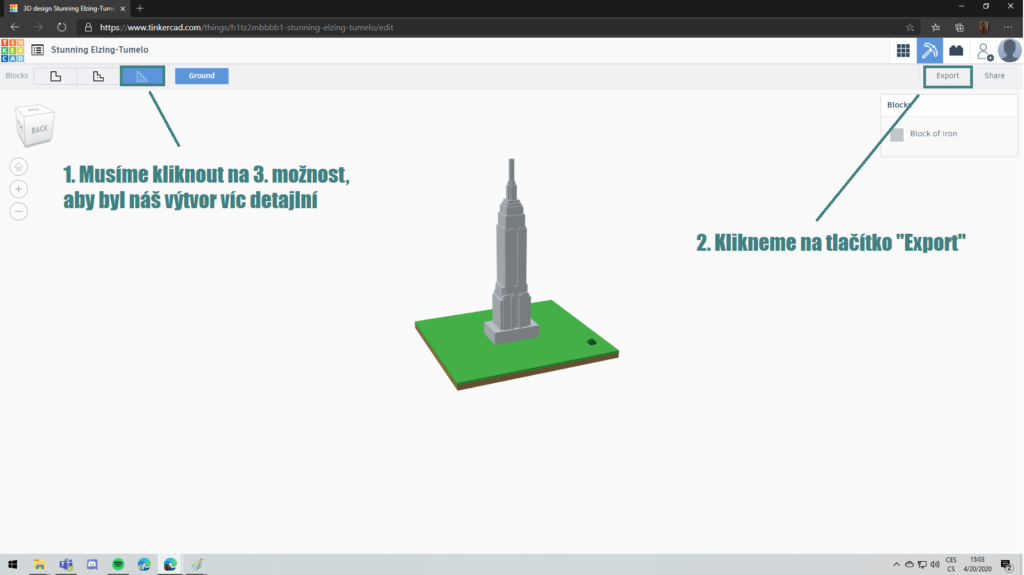
4. A teď už jen Minecraft
Ve finálním kroku vám pomocí přiloženého videa ukážeme, jak 3D model ve formátu .schematic pomocí MCEdit převést do světa Minecraft: Education Edition. MCEdit můžete stáhnou na oficiálním webu.
Závěr
Doufáme, že vám tento návod pomohl a konečně můžete tvořit v Minecraft: Education Edition velké věci bez velké námahy. Zvládne to úplně každý, tak se do toho můžete rovnou pustit a mít svoje 3D objekty v Minecraftu! Pokud jste ve verzi Minecraftu pro vzdělání ještě nic nedělali, nezapomeňte si přečíst článek, kde vám vysvětlíme, jak s touto hrou začít.